Pateicoties bezvadu maršrutētājiemizmantot internetu daudz ērtāk. Vadi nesaņem zem kājām, un jūs varat instalēt klēpjdatoru jebkurā ērtā vietā. Tomēr dažreiz savienojums sāk rīkoties, kas rada lielu skumju cilvēkiem, kuri pieraduši tērēt daudz laika tīmeklī. Kāpēc internets klēpjdatorā pazūd, izmantojot WiFi? Kā precīzi noteikt vainas cēloni? Vai ir iespējams šo problēmu atrisināt pats? Apskatīsim sīkāk, ko darīt, ja WiFi pazudīs uz Windows 7 vai 10 klēpjdatoriem.

Kā uzzināt, ka problēma ir maršrutētājam
Pirmkārt, mums vajadzētu izslēgt “galvenoaizdomās. " Tāpēc, ja klēpjdators ir zaudējis WiFi, jums ir jāmēģina izveidot savienojumu ar bezvadu tīklu, izmantojot jebkuru citu sīkrīku. Lai to izdarītu, varat izmantot mobilo tālruni, spēļu konsoli vai planšetdatoru. Ja bezvadu signāls nav nevienā ierīcē, tad mēs varam droši teikt, ka problēma ir pati maršrutētājs.
Pamatojoties uz to, ir viegli secināt, ka situācijā, kad internets pareizi darbosies ar trešo pušu sīkrīkiem, sadalījuma cēlonis ir saistīts ar klēpjdatora darbību.
Klēpjdatoru problēmas
Ja maršrutētājs darbojas labi, ir vērtspārslēgties tieši uz datoru aprīkojumu. Pie klēpjdatora internets caur WiFi pazūd vairāku iemeslu dēļ. Ja klēpjdators vispār nesaskata pieejamos savienojumus, ieteicams pārbaudīt, vai bezvadu modulis ir atvienots no klēpjdatora. Parasti atbilstošais gaismas indikators atrodas uz klēpjdatora gadījuma ziņojumiem par šī mezgla darbību. Ja gaisma ir izslēgta, un WiFi klēpjdatorā pazūd, tad moduli nepieciešams savienot pats.

Lai to izdarītu, nospiediet noteiktu kombināciju.taustiņi (parasti Fn + F2, bet tas viss ir atkarīgs no ierīces modeļa), pēc kura vajadzīgais mezgls būs spiests ieslēgties. Arī dažos mūsdienīgos klēpjdatoros bezvadu pieslēguma ieslēgšanas poga atrodas klēpjdatora gadījumā. Šādā gadījumā ir nepieciešams atrast un noklikšķināt.
Dažos klēpjdatoros Fn taustiņštrūkst. Ko darīt situācijā, kad WiFi pazuda Windows 10 klēpjdatorā? Šādā gadījumā jums jādodas uz sadaļu "Tīkli un internets". Pēc tam vienkārši atrodiet bezvadu savienojuma cilni un skatiet, vai attiecīgais modulis ir ieslēgts.
Un ko darīt tiem, kuri ir pazaudējuši WiFiWindows 7 klēpjdators? Šajā gadījumā aprakstītā metode nedarbosies. Pēc tam klēpjdatora USB savienotājam var pievienot ārēju tastatūru ar loloto Fn taustiņu. Ja šāda ierīce nav pa rokai, tad ieteicams izmantot nelielu triku. Jebkurai sistēmai ir ekrāna tastatūra. Lai to aktivizētu, vienkārši noklikšķiniet uz pogas "Sākt" un "Meklēt" ievadiet atbilstošo vaicājumu. Pēc tam atliek tikai nospiest kombināciju ar taustiņu Fn uz ekrāna tastatūras.

Ja problēma rodas pēc Windows atkārtotas instalēšanas
Ja klēpjdatorā trūkst WiFi, ir vērts atcerēties pēdējās darbības. Iespējams, ka OS nesen tika instalēta atkārtoti. Šajā gadījumā visi noklusējuma iestatījumi dažreiz tiek atiestatīti.
Lai labotu šo situāciju, jums jāveic aparatūras slēdzis. Visām šīs OS versijām tas tiek veikts, izmantojot to pašu tehnoloģiju. Lai pievienotu tīkla moduli, pietiek ar to:
- Dodieties uz "Tīkla vadības centru".
- Atlasiet “Parametru izmaiņas”.
- Atvērtajā sarakstā atrodiet vēlamo bezvadu tīkla nosaukumu un ar peles labo pogu noklikšķiniet uz tā.
- Atvērtajā sarakstā atlasiet “Iespējot”.
Ja pēc šīm manipulācijām situācija nenotiekir mainījies, tad, iespējams, lai atbildētu uz jautājumu “Kāpēc WiFi pazūd klēpjdatorā?”, jums būs jāpārbauda maršrutētāja draiveru funkcionalitāte. Šī ir diezgan izplatīta problēma, kas var rasties jebkurā laikā bez redzama iemesla.

Pārbaudīt Wi-Fi draiveri
Neatkarīgi no klēpjdatora markas, pēc pirmāsavienojot maršrutētāju, atbilstošā programmatūra tiek instalēta sistēmā. Pamatojoties uz to, ir viegli uzminēt, ka maršrutētājam vajadzētu būt ierīču sarakstā sadaļā "Ierīču pārvaldnieks". Tas tur parādīsies neatkarīgi no tā, vai autovadītāji ir pareizi. Lai tos atjauninātu, jums vienkārši jāveic dažas vienkāršas manipulācijas:
- Ar peles labo pogu noklikšķiniet uz "Mans dators".
- Nolaižamajā izvēlnē atlasiet vienumu "Vadība".
- Atveriet sadaļu “Ierīču pārvaldnieks”.
- Atrodiet sadaļu ar nosaukumu "Tīkla adapteri" un atrodiet vajadzīgo maršrutētāju.
Parasti nepareizi darbojošam modulim tiek parādīta brīdinājuma zīme. Šajā gadījumā jums ar peles labo pogu noklikšķiniet uz tā un jāatjaunina pašreizējie draiveri.

Parasti sistēma tos atrod automātiskiizmantojot internetu. Tomēr, kad klēpjdatorā tiek pazaudēts WiFi, to izdarīt būs nedaudz grūti. Izmantojot citu ierīci, draiveri jāielādē no ražotāja oficiālās vietnes. Pēc tam jums vajadzētu saglabāt failus datorā un mēģināt vēlreiz, lai dotos uz "Ierīču pārvaldnieku". Tikai šajā gadījumā ieteicams izvēlēties nevis automātisko draiveru meklēšanu, bet norādiet adresi, kas ved uz mapi ar lejupielādētajiem failiem.
Anti-Virus
Tomēr šī problēma ir ārkārtīgi reti sastopamaneizslēdz to. Dažas pretvīrusu programmas pārbauda maršrutētāja signāla šifrēšanas stiprumu un secina, ka tā nav uzticama. Šajā gadījumā pretvīruss drošības apsvērumu dēļ var bloķēt moduli. Tāpēc izņēmumiem ieteicams pievienot maršrutētāju. Alternatīvi, jūs varat mēģināt uz dažām minūtēm atspējot pretvīrusu un atkal izveidot savienojumu ar bezvadu tīklu.
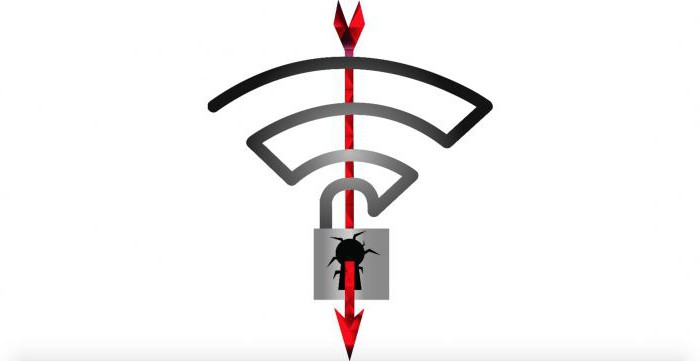
Signāla šķēršļi
Gadījumā, ja no brīža nav tīkla savienojumapārcelšanās uz jaunu dzīvokli - visticamāk, kaut kas telpā bloķē bezvadu viļņu darbu. Ja maršrutētājs ir uzstādīts atsevišķā telpā, sienas var būt pārāk biezas signāla pārraidei vai pastiprinājuma elementi ir pārāk masīvi.
Visi zina, ka ir norādīts komunikācijas kvalitātes līmenistrīsstūrveida ikona ar vairākiem modeļiem. Jo vairāk, jo labāks signāls. Tāpēc pēc pārcelšanās ieteicams paņemt klēpjdatoru un ar to staigāt pa dzīvokli. Ja kādā ekrāna vietā tiek parādīti tikai 1-2 riski, labāk ir atrasties prom no šīs zonas. Šeit signāls būs vienkārši pretīgs.
Turklāt būtu jāizvairās no citiem šķēršļiem.starp klēpjdatoru un maršrutētāju. Tāpēc nav ieteicams ievietot maršrutētāju aiz televizora vai mikroviļņu krāsns. Tomēr nav arī vēlams sēdēt pārāk tuvu maršrutētājam. Tas var arī negatīvi ietekmēt signāla stiprumu.
Citi iespējamie problēmas cēloņi
Daudzi klēpjdatoru īpašnieki periodiski tos mīl.tīrs. Tāpēc, ja problēma parādījās pēc nākamās procedūras, visticamāk, tīrīšanas procesa laikā lietotājs vienkārši pieskārās bezvadu tīkla modulim. Lai labotu situāciju, ir nepieciešams atkārtoti izjaukt portatīvo ierīci un atgriezt pārvietoto elementu sākotnējā vietā. Tīrot klēpjdatoru, ir vērts arī ievērot īpašu piesardzību.

Dažreiz dators redz maršrutētāju, bet nevarizveidojiet savienojumu ar to. Šajā gadījumā problēma var būt saistīta ar faktu, ka OS un maršrutētāja parametri nesakrīt. Tas parasti notiek, izmantojot modernus maršrutētājus, kas spēj darboties ar 5 GHz un 2,4 GHz frekvenci. Nepieciešams pāriet uz bezvadu tīkla moduļa iestatījumiem un tos labot.
Ja viss pārējais neizdodas
Kad viss ir izmēģināts, atliek to piemērotVienkāršākais rīks, kas bieži palīdz visdažādākajās situācijās, ir datora un paša maršrutētāja restartēšana. Šajā gadījumā maršrutētājs ir jāatvieno ne tikai no tīkla kabeļa, bet arī jāizvelk no tīkla. Pēc atkārtotas ieslēgšanas interneta izplatīšana netiks sākta nekavējoties, tāpēc jums nedaudz jāgaida.
Sazinieties ar savu interneta pakalpojumu sniedzēju, lai uzzinātu, vai mājā notiek kādi atjaunošanas darbi. Tas var izraisīt arī signāla zudumu.












